
Menu
Como Ouvir Audiolivros em um Dispositivo Amazon Echo
Se você é assinante da Audible ou comprou ou baixou audiolivros através da Audible, pode ouvi-los através do seu Eco. Ao ouvir um livro, você pode controlar a leitura dizendo à Alexa quando pausar, retomar, seguir em frente, voltar ou alterar o volume.
1. Abra o aplicativo Alexa no seu dispositivo móvel. Toque no ícone Reproduzir na parte inferior da tela.
2. Deslize para baixo na tela Música e Livros e toque no link "Ver Tudo" da seção Biblioteca Audible.
3. Toque no nome de um audiolivro para começar a ouvi-lo através do seu dispositivo Echo. Escolha o dispositivo Echo no qual você deseja ouvir o audiolivro. Você também pode dizer à Alexa para acionar o livro dizendo "Alexa, leia [título do livro] da Audible".
Mas como reproduzir audiolivros do iTunes com o Amazon Echo?
Ouça Audiolivros do iTunes em um Amazon Echo via Bluetooth
Transmita do seu telefone via Bluetooth
Para reproduzir músicas do iTunes no Amazon Echo via Bluetooth, você precisa emparelhar seu dispositivo com o Echo. Com seu telefone ou tablet por perto, diga "Alexa, emparelhe" e seu Eco entra no modo de emparelhamento.
Abra a tela de configurações Bluetooth no seu dispositivo e aguarde o Eco aparecer na lista de dispositivos disponíveis para emparelhamento. Deve aparecer como Echo-XXX. Toque no nome para conectar seu dispositivo ao Eco. Assim que os dois dispositivos estiverem conectados, a Alexa anunciará a conexão.
Transmitir de um computador
Você pode transmitir músicas do seu computador para o seu dispositivo Echo. Vamos usar um computador com Windows 10 como exemplo. Certifique-se de que o Bluetooth esteja ativado no seu PC. Vá para a página Amazon Alexa e faça login com sua conta Amazon. Navegue até Configurações e clique no nome do seu dispositivo Echo.
Selecione Bluetooth e clique em Emparelhar um Novo Dispositivo para vincular o computador ao seu Eco. Quando o seu computador aparecer na lista de dispositivos a serem emparelhados, selecione-o. Você deve então receber uma notificação no Windows 10 pedindo para emparelhar o dispositivo. Clique em Permitir. Após a conclusão do emparelhamento, feche a janela Emparelhar Dispositivo.
Agora você pode reproduzir músicas do iTunes, Windows Media Player ou qualquer outro programa de áudio no seu PC e ouvir o som canalizado através do seu Eco.
Método 2: Use Minha Mídia para Alexa
My Media for Amazon Alexa permite que você transmita sua biblioteca de músicas local para o seu dispositivo Amazon Alexa, como o Echo ou Dot. Depois de instalar o aplicativo no seu computador, ele indexará sua mídia e permitirá que Alexa responda a comandos como "Alexa, peça à Minha Mídia para reproduzir audiolivro xxx".
Veja como configurá-lo:
1. Baixe My Media for Alexa , execute o arquivo de instalação e passe pelo processo de configuração.
2. No Console My Media for Alexa, clique no botão verde Avançar, entre na sua conta Amazon e selecione Permitir na próxima página.
3. Selecione Monitorar Pastas na barra lateral esquerda e pressione o botão Adicionar Pasta. Selecione a pasta ou pastas onde suas músicas estão armazenadas.
4. Instale a habilidade Minha Mídia para Alexa, diretamente pela web ou pesquisando por “Minha Mídia” na seção Habilidades do aplicativo móvel Alexa.
No entanto, os audiolivros do iTunes estão no formato M4B protegido por DRM, você precisa convertê-los para o formato M4A ou MP3 sem DRM. Siga os passos abaixo.
1. Inicie o Conversor Audible Ondesoft
Baixe, instale e execute o Ondesoft Audible Converter para Mac ou o Ondesoft Audible Converter para Windows. Ele carregará automaticamente todos os audiolivros na sua biblioteca do iTunes .
2. Selecione os audiolivros M4B que deseja converter
Marque a caixa de seleção antes do audiolivro que deseja converter. Escolha o formato de saída de: MP3, M4A, AC3, AAC, AIFF, AU, FLAC, M4R e MKA. Defina a qualidade do audiolivro de saída. As informações originais de metadados serão preservadas. Você também pode personalizá-los.
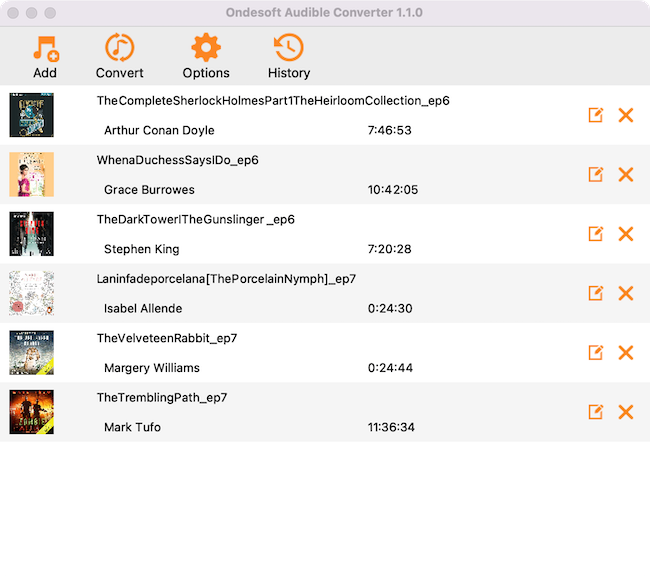
3. Clique no botão Iniciar Converter para converter audiolivros M4B
Clique no botão Converter para começar a remover DRM dos audiolivros M4B e converter M4B para MP3, M4A, etc. Após a conversão, você receberá o audiolivro sem DRM para reproduzi-los em qualquer lugar que desejar.
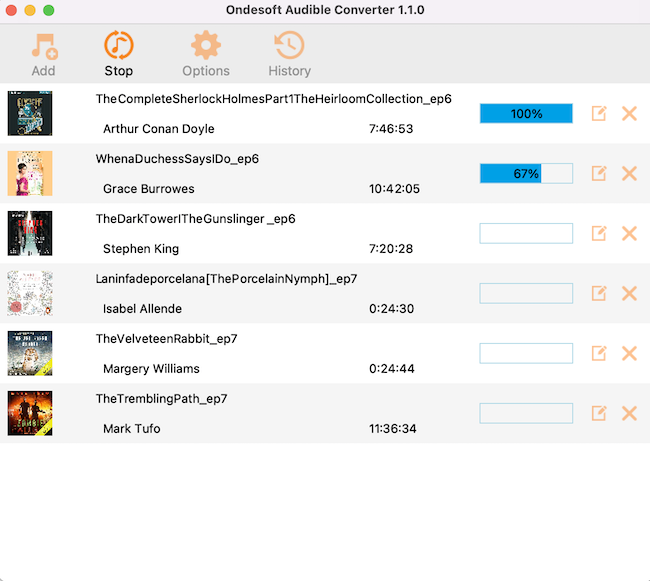
Sidebar
Dicas Quentes
Dicas de Audiolivro
Mais >>- AA para MP3
- AAX para MP3
- Amazon Prime e Audible
- Conversor Audible
- Como converter DRM M4B para MP3 no Mac
- Transmita audiolivros audíveis para chromecast
- Converta Audiolivros AA/AAX Audíveis para MP3
- Converta audiolivros audíveis para M4A em menos de um minuto
- Converter audiolivros
- Converta Audiolivros para MP3
- Converter Audible para MP3
- Converta Audiolivros para o formato CCA
- Converta Audiolivros do iTunes para MP3
- Ouça Audiolivros Audíveis no iPod
- Ouça audiolivros no Android
- Ouça audiolivros no Samsung Galaxy Watch
- Ouça audiolivros no Amazon Echo
- O que é um audiolivro M4B?
- Converta audiolivros iTunes M4B para MP3
- Reproduza audiolivros audíveis no Apple Watch
- Reproduza audiolivros audíveis no Google Home
- Reproduza audiolivros audíveis no Roku
- Reproduza audiolivros em dispositivos Android
- Reproduzir Audiolivro em MP3 players
- Reproduza o audiolivro iTunes M4B no Android
- Remover DRM Audible
- Remova DRM dos Audiolivros AA/AAX Audible
- Remova o DRM dos audiolivros M4P/M4B do iTunes
- Copie o audiolivro para MP3
- Definir conversor de audiolivros
- Como baixar audiolivros audíveis para MP3 player
- Onde encontrar audiolivros gratuitos
- Ouça Audiolivros no Apple Watch
- Converta audiolivro de Harry Potter para mp3 de Audible
- 17 Melhores Audiolivros para Ouvir em 2020
- Converta Audiolivros Vencedores do Audie Awards 2020 para MP3 da Audible
- Converta Audiolivro The Martian para MP3 de Audible
- Converta o Audiolivro Michelle Obama Tornando-se para MP3 de Audible
- Ouça Audible em Sonos
- Ouça audiolivros no Sonos
- Compartilhe audiolivros audíveis com outras pessoas
- Ouça audiolivros audíveis no relógio Garmin
- Reproduza audiolivros audíveis no Kodi





